在 SharePoint Server 中設定編目程式連線的逾時值
適用於: 2013
2013 

 Subscription Edition
Subscription Edition  SharePoint in Microsoft 365
SharePoint in Microsoft 365
根據預設,當編目程式嘗試連線到內容存放庫時,它會等候 60 秒的連線或連線嘗試的回應。 使用本文中的程式來變更這些編目程式逾時值。
如果編目程式未在指定的時間內連線或取得回應,則會嘗試再次連線。 如果編目程式未在第二次嘗試指定的時間內聯機,則不會在該編目期間編目存放庫。
設定編目程式連線的逾時設定
確認執行此程序的使用者帳戶是伺服器陣列管理員。
在 [管理中心] 的 [快速啟動] 中,按一下 [一般應用程式設定]。
在 [一般應用程式設定] 頁面上,按一下 [搜尋] 區段中的 [伺服器陣列搜尋管理]。
在 [伺服器陣列搜尋管理] 頁面的 [伺服器陣列 層級搜尋設定 ] 區段中,按兩下 [逾 時 (秒) 設定值。
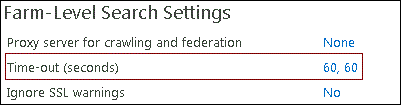
在 [ 搜尋逾時設定 ] 對話框中,執行下列動作:
在 [ 連線時間 (秒) 文字框中,輸入您想要編目程式在嘗試連線到內容存放庫時等待的秒數。 預設值為 60 秒。
在 [ 要求通知時間 (秒) 文字框中,輸入您希望編目程式等候內容存放庫回應連線嘗試的秒數。 預設值為 60 秒。
按一下確定。